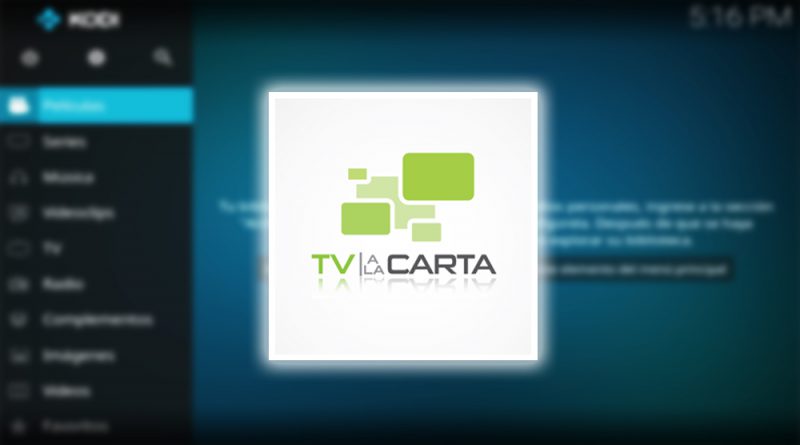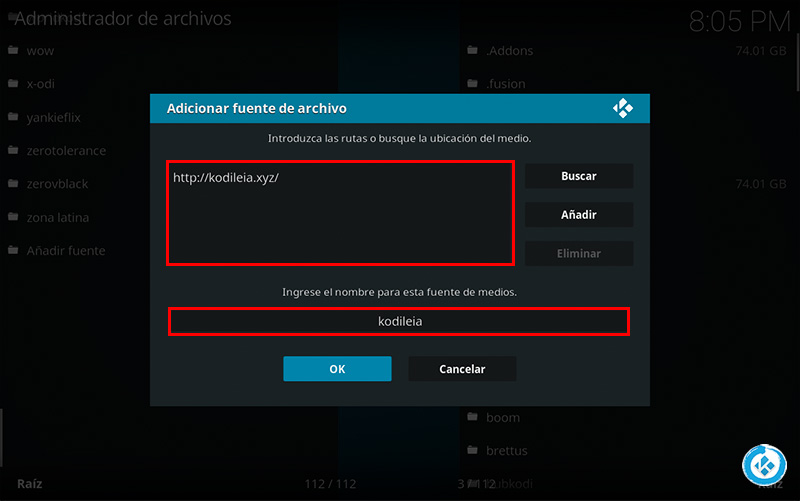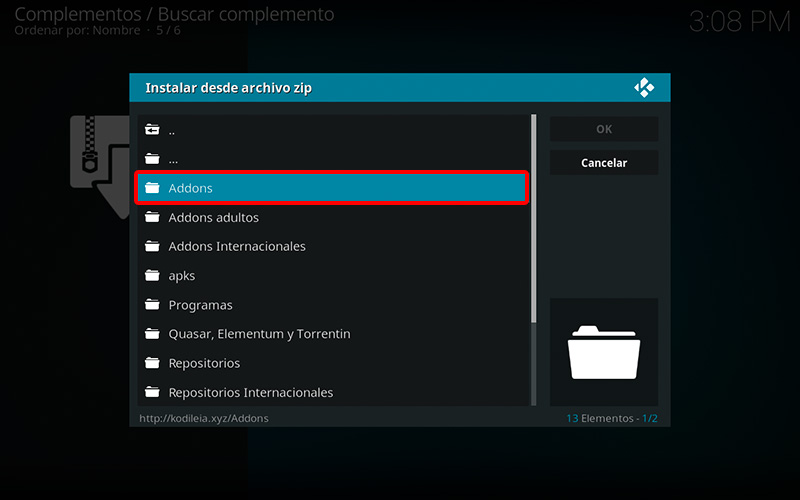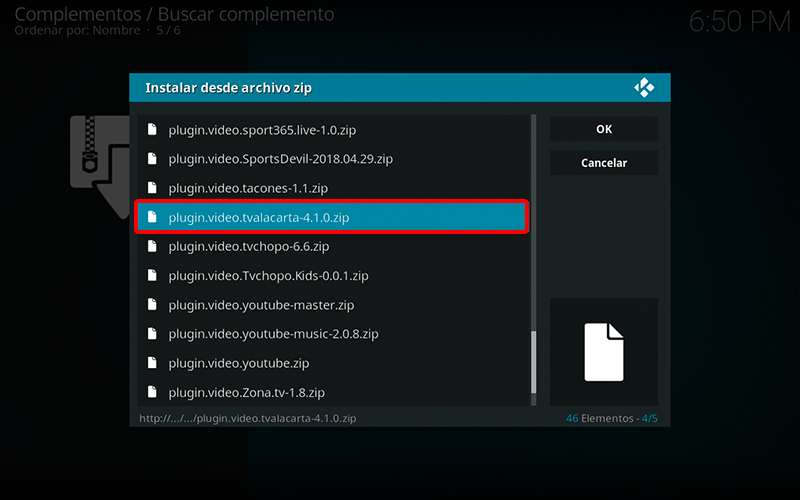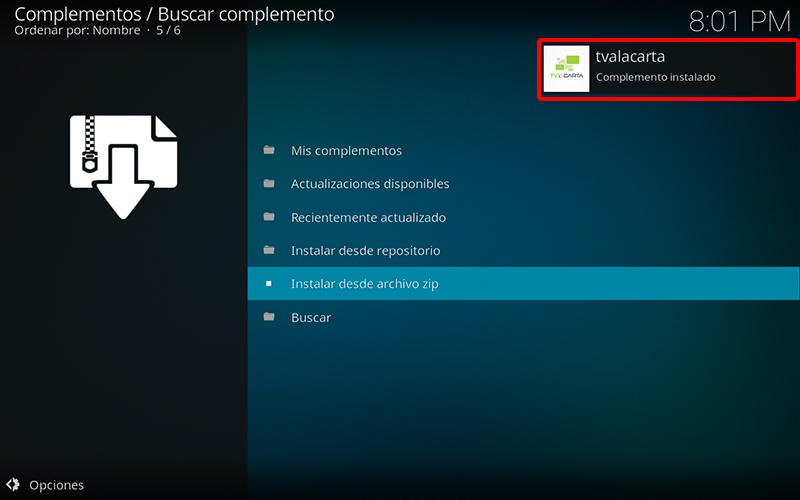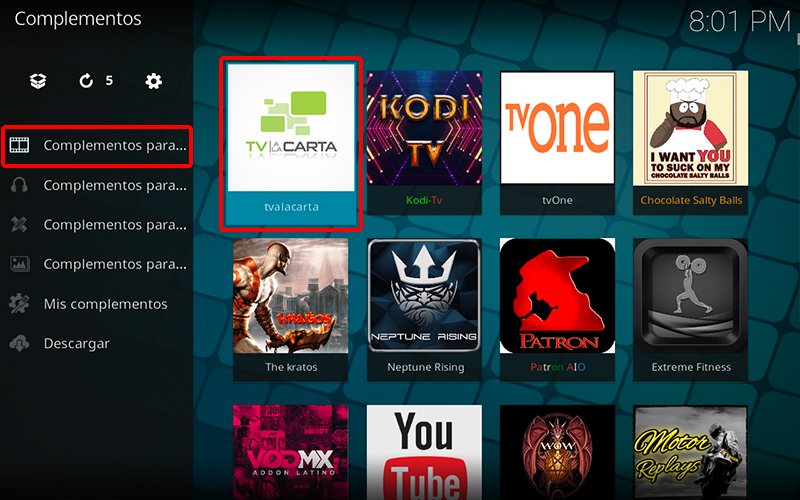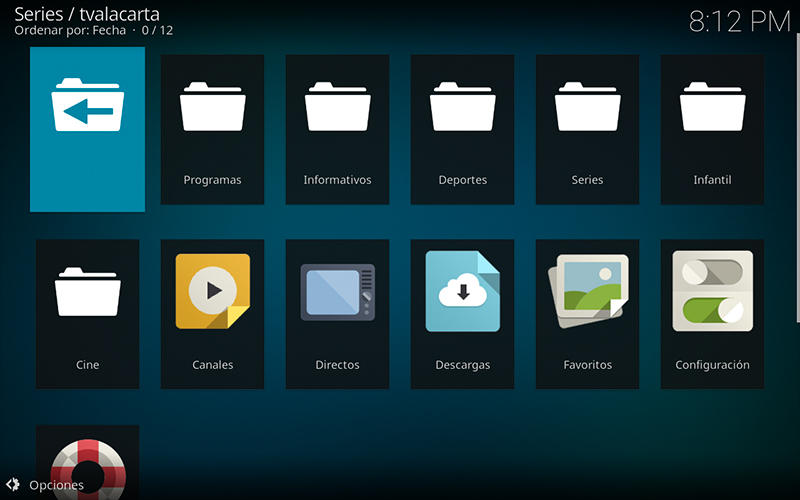Cómo Instalar Addon TValacarta en Kodi [TV en Español]
Actualización 28/11/19 Se ha actualizado el tutorial. El addon TValacarta en Kodi es un complemento de video en donde podemos ver nuestros programas favoritos de TV, tanto de Latinoamérica como de España, esto sin necesidad de esperar a su hora de transmisión, siendo esta característica una de sus mayores ventajas, ya que pocos addons funcionan de esta manera, aunque no encontraremos infinidad de canales, podemos asegurar que los que están disponibles funcionan muy bien y aun mejor con su ultima que constantemente se esta actualizando.
|Quizá te interese: Cómo Instalar Addon Black Ghost en Kodi [Sucesor de Adryanlist]
El tutorial es compatible con Kodi 18 en adelante, no se ha probado con versiones anteriores, funciona para todas las plataformas en caso de tener alguna duda puedes dejarla en los comentarios al final del artículo o en cualquiera de nuestras redes sociales. Si deseas apoyar el proyecto de Mundo Kodi da clic aquí, es gratis.
Como usuarios de Kodi recomendamos el uso de IPVanish VPN para tener acceso total a todos los addons, incluidos los que funcionan mediante torrents.
Unos de los mayores beneficios al utilizar IPVanish VPN son:
> Completa privacidad y anonimato al navegar en Internet y en Kodi
> Compatible con múltiples plataformas
> Elimina el Geo-bloqueo
> Soporte 24/7/365
> Hasta 5 dispositivos simultáneos con una sola cuenta
> Beneficios especiales para usuarios de Mundo Kodi
> Satisfacción garantizada o te devuelven tu dinero
Para mas información puedes dar un vistazo en este artículo
Cómo Instalar Addon TValacarta en Kodi
Los pasos para realizar la instalación son los siguientes:
1. Abrimos Kodi
Si es la primera vez que instalas un addon no oficial de Kodi, debes de dar permisos a Kodi – TUTORIAL
2. Nos ubicamos en Ajustes (icono del engranaje)
3. Administrador de archivos
4. Añadir fuente
5. En la ULR colocamos http://kodileia.xyz/ y nombre kodileia damos OK
Si deseas descargar el archivo zip de algún repo o addon puedes colocar la fuente en algún navegador
6. Regresamos al menú principal y seleccionamos Complementos
7. Complementos (icono de la caja)
8. Instalar desde archivo zip
9. kodileia
10. Addons
11. plugin.video.tvalacarta-x.x.x.zip
12. Esperamos la notificación Complemento instalado
La instalación del addon puede demorar algunos minutos, tener paciencia…
13. Regresamos al menú de Complementos y seleccionamos Complementos para video > TValacarta
14. Ya podremos ver las secciones disponibles del addon TValacarta
15. Listo! El addon TValacarta en Kodi habrá quedado instalado correctamente.
Damos agradecimientos especiales al creador del addon por compartirlo, dedicar el tiempo en actualizarlo y mantenerlo funcional.
Esperamos que el tutorial haya sido de ayuda, recuerda que puedes apoyarnos a mantenernos en linea realizando una donación por paypal (o al botón donar) o dando clic en los enlaces.
Nota: Mundo Kodi no se hace responsable de cualquier daño, pérdida de tiempo o información al intentar este tutorial, todo esto es solo con la intención de informar, todo el contenido utilizado para los tutoriales es sacado de información que circula en Internet. Mundo Kodi así como todo el material aquí mencionados en este sitio no son oficiales de Kodi o Fundación XBMC favor de no realizar quejas o reclamos en el foro oficial de Kodi. Más información en este enlace.